ps之如何對灰蒙蒙美女照進(jìn)行調(diào)色還原
時(shí)間:2024-02-23 15:00作者:下載吧人氣:30
先看原圖和效果圖

曲線功能是強(qiáng)大的。本實(shí)例主要運(yùn)用曲線及減少雜色濾鏡對這張灰蒙蒙的圖進(jìn)行修復(fù)。
首先打開原圖,這是一張典型的灰蒙蒙照片。如何才能還原它的本色呢?圖的質(zhì)量這么差想幾步就能調(diào)回來基本上是不可能的。所以對待這樣的圖首先要有耐心和細(xì)心。

第一步:創(chuàng)建曲線調(diào)整層
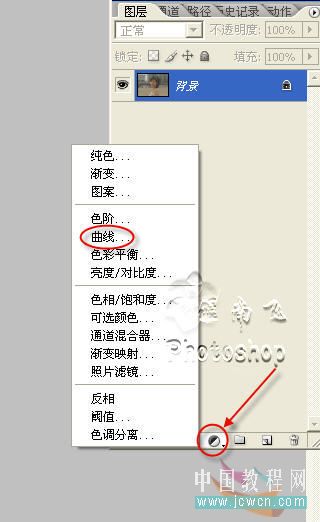
在曲線對話框中添加三個(gè)點(diǎn)。每個(gè)點(diǎn)分別用鼠標(biāo)吸取圖像中相對應(yīng)的地方。然后再加以調(diào)整(如圖所示)。注意調(diào)整范圍不過過大。這樣才不會丟失細(xì)節(jié)。。。

完成后如圖

再次創(chuàng)建曲線調(diào)整
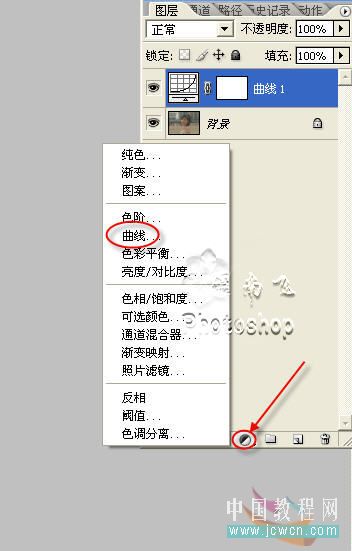
用和上面相同的方法進(jìn)行細(xì)微調(diào)整

完成之后

再次創(chuàng)建曲線調(diào)整層,這一步是為了壓暗周邊的環(huán)境。使層次更加分明一些
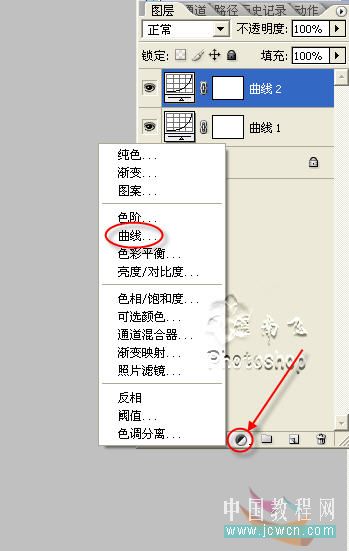
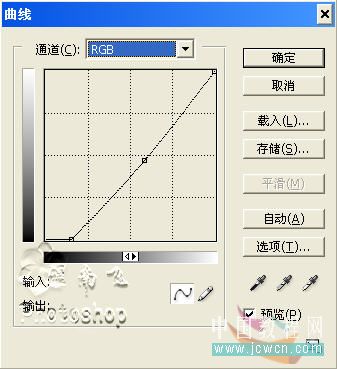
這時(shí)候發(fā)現(xiàn)人物的頭發(fā)部分陰影細(xì)節(jié)丟失。在蒙板上用比較柔軟的黑色畫筆涂抹回來
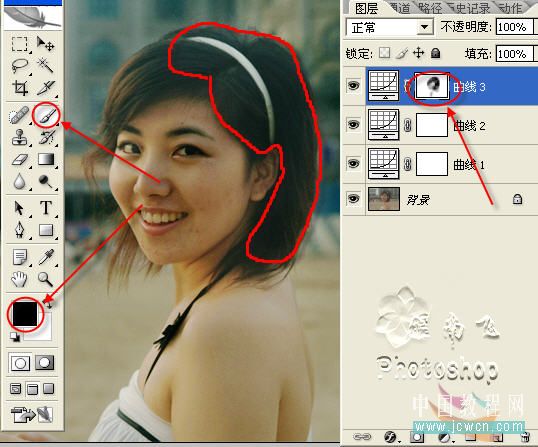
完成效果

仍然是新建曲線調(diào)整層。這一步的目的是調(diào)整圖像顏色。所以R、G、B通道分開來調(diào)

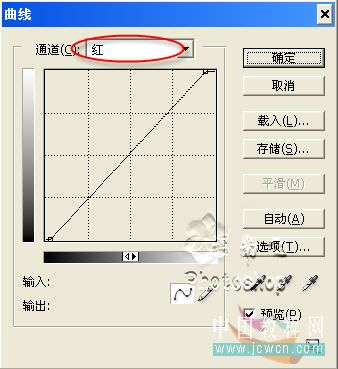
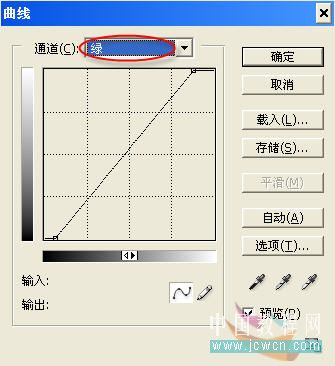
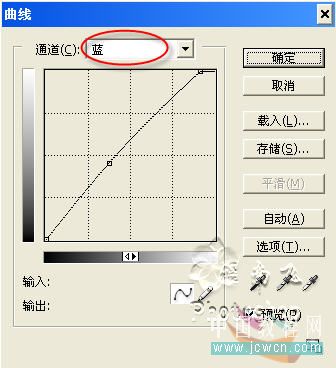
完成之后

完成之后

Ctrl+Shift+Alt+E蓋印圖層
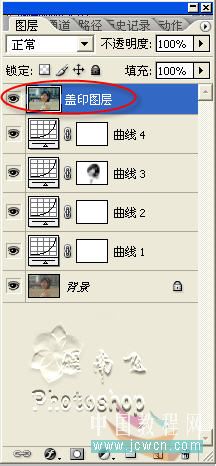
圖像 復(fù)制 復(fù)制一張
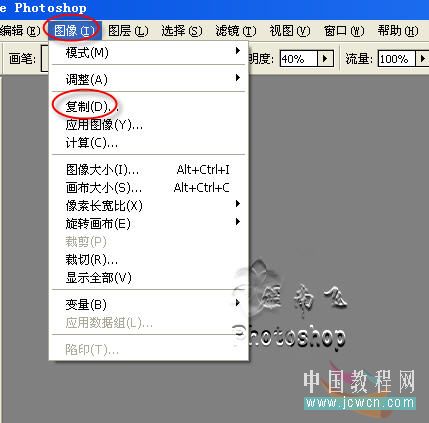
勾選合并圖層
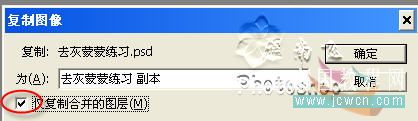
圖像 模式 LAB模式
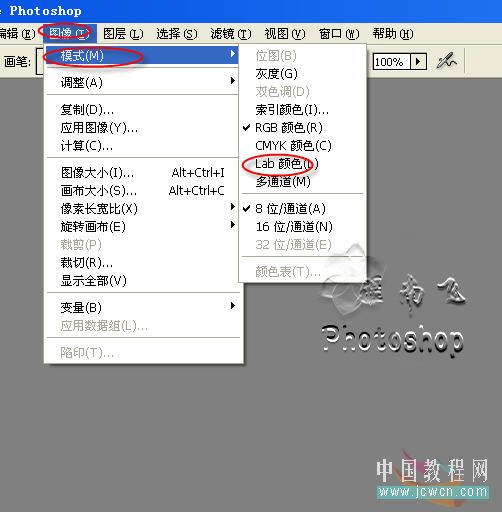
Ctrl+J復(fù)制一層
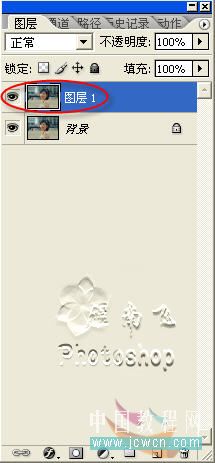
用圖章工具修掉大塊的污點(diǎn)
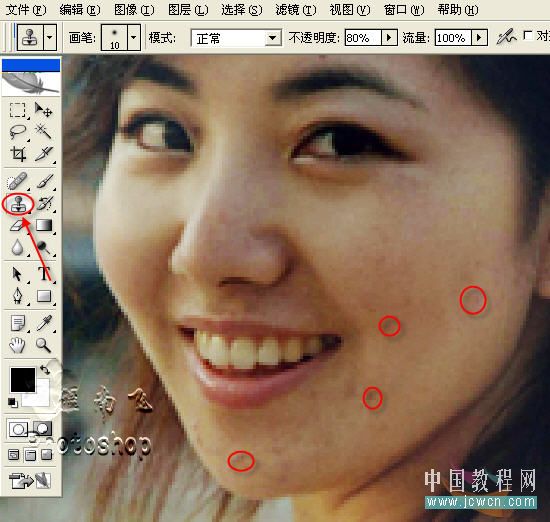
用減少雜色濾鏡進(jìn)行磨皮
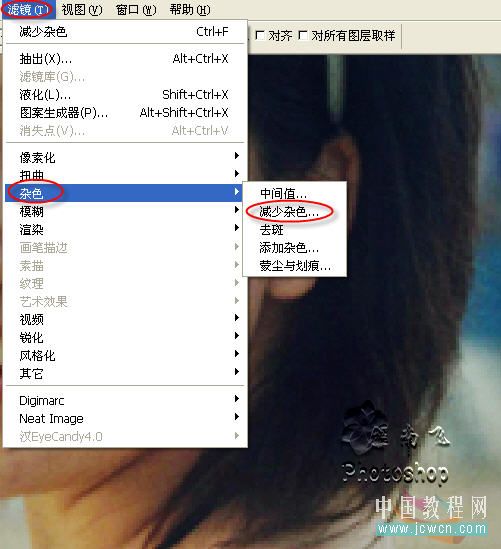
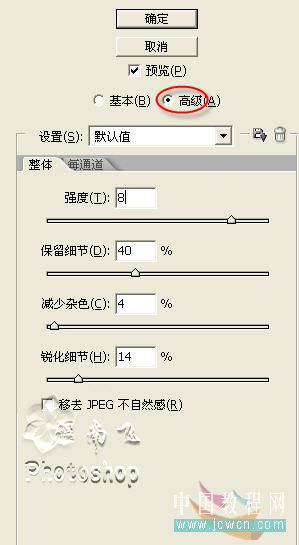
通道分開來調(diào)整
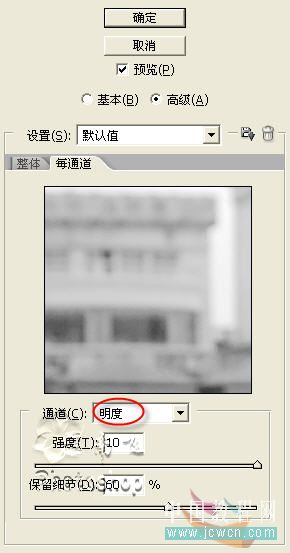

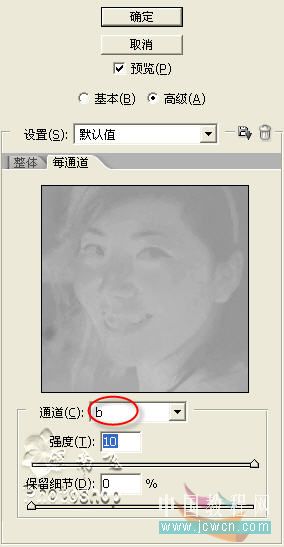
如圖

創(chuàng)建曲線調(diào)整層
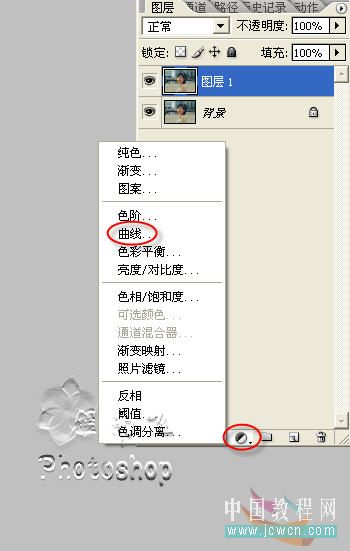
分別調(diào)整A、B通道
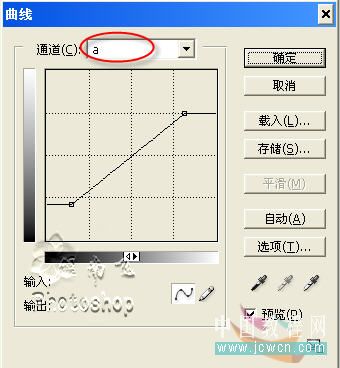

完成之后如圖

創(chuàng)建曲線調(diào)整層。目的是使色彩艷麗一些
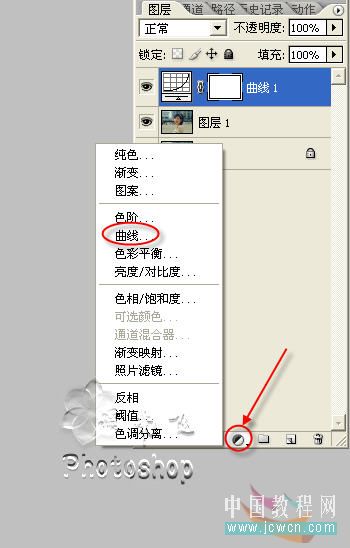
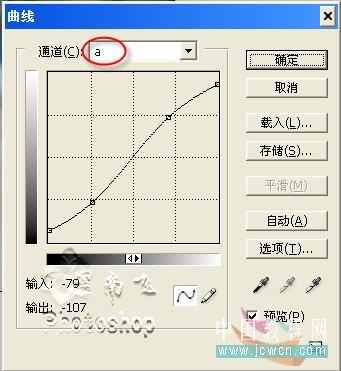
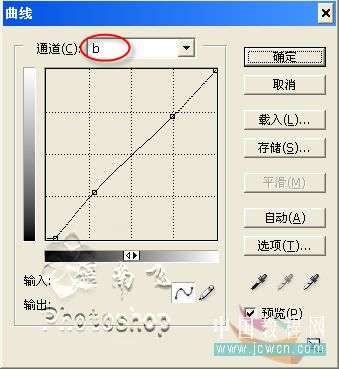
效果

確定效果滿意之后。Ctrl+Shift+E拼合圖層。
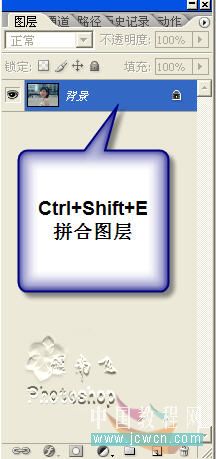
再轉(zhuǎn)回到RGB通道。處理細(xì)節(jié)
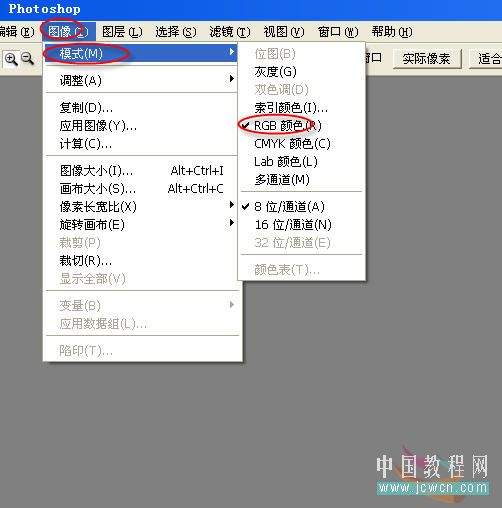
最終效果

相關(guān)推薦
相關(guān)下載
熱門閱覽
最新排行
- 1室內(nèi)人像,室內(nèi)情緒人像還能這樣調(diào)
- 2黑金風(fēng)格,打造炫酷城市黑金效果
- 3人物磨皮,用高低頻給人物進(jìn)行磨皮
- 4復(fù)古色調(diào),王家衛(wèi)式的港風(fēng)人物調(diào)色效果
- 5海報(bào)制作,制作炫酷的人物海報(bào)
- 6海報(bào)制作,制作時(shí)尚感十足的人物海報(bào)
- 7創(chuàng)意海報(bào),制作抽象的森林海報(bào)
- 8海報(bào)制作,制作超有氛圍感的黑幫人物海報(bào)
- 9碎片效果,制作文字消散創(chuàng)意海報(bào)
- 10人物海報(bào),制作漸變效果的人物封面海報(bào)
- 11文字人像,學(xué)習(xí)PS之人像文字海報(bào)制作
- 12噪點(diǎn)插畫,制作迷宮噪點(diǎn)插畫

網(wǎng)友評論